 Software-Tutorial
Software-Tutorial
 Computer Software
Computer Software
 Wie finde ich urheberrechtliche Musik für Ihre YouTube-Videos?
Wie finde ich urheberrechtliche Musik für Ihre YouTube-Videos?
Wie finde ich urheberrechtliche Musik für Ihre YouTube-Videos?
Verwenden Sie dedizierte lizenzfreie Musikbibliotheken wie die YouTube-Audio-Bibliothek, das kostenlose Musikarchiv, das Inkompetech und das Benound, um sicherzustellen, dass Lizenzen YouTube-Nutzung ermöglichen. 2. Verständnis der Lizenztypen: CC0 erfordert keine Kreditwürdigkeit, CC nach Zuschreibung, Lizenzgebühren, die freie Gebühren pro Verwenden sind, aber die Begriffe überprüfen, und öffentlich zugängliche Musik muss durch Quellen wie Musopen überprüft werden. 3. Die Musik ermöglicht die YouTube -Monetarisierung und schränkt den Inhaltstyp nicht ein, wodurch Tracks mit der Bezeichnung „Free to Hören“ ohne klare Nutzungsrechte vermieden werden. 4. Geben Sie bei Bedarf immer eine ordnungsgemäße Zuschreibung an, indem Sie den Namen, der Künstler, die Lizenz und den Quell -Link in Ihre Videobeschreibung einbeziehen. Wenn Sie sich an vertrauenswürdigen Plattformen und Überprüfung der Lizenzdetails halten, sorgt die sichere, monetisierungsfreundliche Musik in Ihren Videos.

Das Finden von urheberrechtlichfreien Musik für Ihre YouTube-Videos muss nicht kompliziert sein, aber es ist wichtig, Urheberrechtsangriffe und Monetarisierungsprobleme zu vermeiden. Der Schlüssel besteht darin, zuverlässige Quellen zu verwenden, in denen die Lizenzbegriffe eindeutig angegeben sind. Hier erfahren Sie, wie Sie sichere, kostenlose Musik für Ihre Inhalte finden.
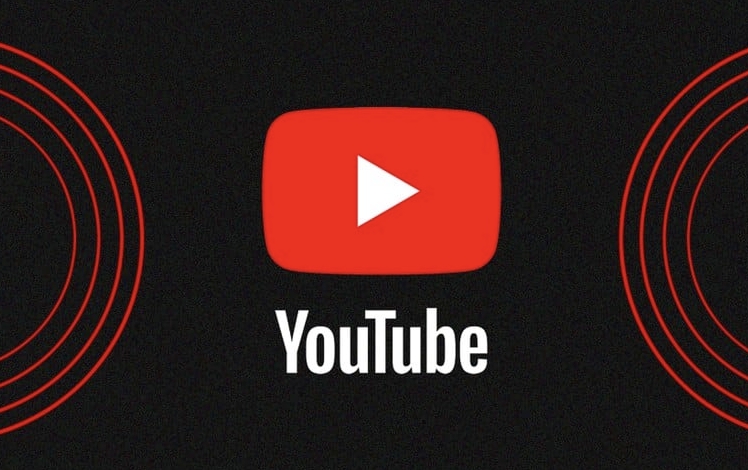
1. Verwenden Sie dedizierte lizenzfreie Musikbibliotheken
Diese Plattformen bieten Musik, die speziell für die Verwendung in Videos gelöscht wird, häufig unter Creative Commons-Lizenzen oder maßgefertigten lizenzfreien Bedingungen.
- YouTube -Audio -Bibliothek - Aufgebaut in Ihrem YouTube -Studio ist dies eine der sichersten und einfachsten Optionen. Alle Tracks können auch für kommerzielle Videos verwendet werden und werden von YouTube vorgezogen. Sie können nach Genre-, Stimmungs-, Dauer- und Attributionsanforderungen filtern.
- Free Music Archive (FMA) - bietet eine Vielzahl von Tracks in den Genres. Achten Sie genau auf die Lizenz jedes Tracks (z. B. CC by, CC0), da einige möglicherweise eine Gutschrift benötigen.
- Incompetech - Diese Site vom Komponisten Kevin MacLeod wird in mehreren Genres Hunderte von Tracks enthält. Die meisten sind unter Creative Commons (CC by), was bedeutet, dass Sie die richtige Zuschreibung geben müssen.
- Benound - bietet eine solide Sammlung von optimistischen Tracks. Erfordert eine Zuordnung und einen Link zu ihrer Website in Ihrer Videobeschreibung.
Überprüfen Sie den Lizenzentyp immer, bevor Sie heruntergeladen werden. Suchen Sie nach CC0 (ohne Zuschreibung erforderlich) oder lizenzfreie Lizenzen für die größte Flexibilität.
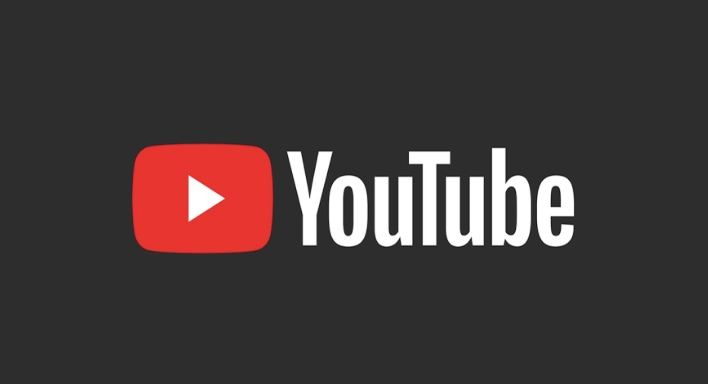
2. Verstehen Sie die Lizenztypen
Nicht alle „freien“ Musik ist gleich. Hier ist, was Sie achten sollten:
- CC0 (Creative Commons Zero) - völlig kostenlos zu verwenden, kein Guthaben erforderlich. Ideal für problemlose Inhalte.
- Creative Commons Attribution (CC BY) - Kostenlos zu verwenden, aber Sie müssen den Künstler in Ihrem Video oder Ihrer Beschreibung gutschreiben.
- Royalty-Free -Sie zahlen nicht pro Verwendung, aber Sie müssen möglicherweise plattformspezifische Regeln einhalten (z. B. ohne eigenständige Musikverteilung).
- Public Domain - Musik nicht mehr im Urheberrecht. Sei vorsichtig - nur weil es alt ist, heißt das nicht, dass es öffentlich -domäne ist. Verwenden Sie Websites wie Musopen für verifizierte Public -Domain -Tracks.
Vermeiden Sie Musik mit der Bezeichnung „Free to Hören“ oder „Free Download“ ohne klare Nutzungsrechte. Das bedeutet nicht, dass es kostenlos in Videos verwendet werden kann.

3.. Überprüfen Sie die Kompatibilität der YouTube -Monetarisierungskompatisation
Auch wenn ein Lied als „Free“ bezeichnet wird, können einige Lizenzen Ihre Fähigkeit zur Monetarisierung blockieren. Immer bestätigen:
- Kann die Musik in monetisierten Videos verwendet werden?
- Erlaubt die Lizenz auf YouTube die Verwendung?
- Gibt es Einschränkungen des Inhaltstyps (z. B. für die Verwendung mit erwachsenen Inhalten)?
Websites wie Epidemic Sound und Artlist bieten kostenlose Versuche an und sind voll YouTube-freundlich, aber sie sind abonniert. Für wirklich kostenlose Optionen bleiben Sie bei der YouTube-Audiobibliothek oder bei CC0-lizenzierten Tracks aus vertrauenswürdigen Quellen.
4. Geben Sie bei Bedarf immer ordnungsgemäße Zuschreibung an
Wenn in der Lizenz „Attribution erforderlich“ heißt, geben Sie sie in Ihre Videobeschreibung wie folgt ein:
Musik: "Trackname" von Künstler Lizenz: CC von 3.0 Quelle: [Link zu Track oder Künstler]
Das Überspringen von Zuschreibung kann weiterhin zu Behauptungen führen, auch wenn die Musik frei zu verwenden ist.
Halten Sie sich im Grunde an bekannte lizenzfreie Plattformen, lesen Sie das Kleingedruckte und gehen Sie im Zweifelsfall mit der eigenen Audiobibliothek von YouTube. Es ist nicht die auffälligste Option, aber es ist die sicherste und einfachste für Schöpfer.
Das obige ist der detaillierte Inhalt vonWie finde ich urheberrechtliche Musik für Ihre YouTube-Videos?. Für weitere Informationen folgen Sie bitte anderen verwandten Artikeln auf der PHP chinesischen Website!

Heiße KI -Werkzeuge

Undress AI Tool
Ausziehbilder kostenlos

Undresser.AI Undress
KI-gestützte App zum Erstellen realistischer Aktfotos

AI Clothes Remover
Online-KI-Tool zum Entfernen von Kleidung aus Fotos.

Clothoff.io
KI-Kleiderentferner

Video Face Swap
Tauschen Sie Gesichter in jedem Video mühelos mit unserem völlig kostenlosen KI-Gesichtstausch-Tool aus!

Heißer Artikel

Heiße Werkzeuge

Notepad++7.3.1
Einfach zu bedienender und kostenloser Code-Editor

SublimeText3 chinesische Version
Chinesische Version, sehr einfach zu bedienen

Senden Sie Studio 13.0.1
Leistungsstarke integrierte PHP-Entwicklungsumgebung

Dreamweaver CS6
Visuelle Webentwicklungstools

SublimeText3 Mac-Version
Codebearbeitungssoftware auf Gottesniveau (SublimeText3)
 So finden Sie, welche Festplatte in Diskparts 'List Disk' -Befehl ist
Aug 21, 2025 am 02:07 AM
So finden Sie, welche Festplatte in Diskparts 'List Disk' -Befehl ist
Aug 21, 2025 am 02:07 AM
UsSkSizeFromListDisKoutputTOMatch -Bekannt sich, ASDISK0 (238 GB) CHOURREPONSPONDOA256GBSSD, DISK1 (931GB) TOA1TBHDD und Disk2 (14 GB) toausbDrive.2.Cross-ReferenzwithDiskManagement (diskmgmt.msc) ToverifyDiskHealth, PartitionLayout und Volumelabelsmat
 So überprüfen Sie nach App -Updates im Microsoft Store
Aug 03, 2025 am 12:17 AM
So überprüfen Sie nach App -Updates im Microsoft Store
Aug 03, 2025 am 12:17 AM
Öffnen Sie die Microsoft Store -App, klicken Sie auf das Symbol im Startmenü oder die Taskleiste oder finden Sie sie durch Suche. 2. Geben Sie den Abschnitt "Einheimische" in der unteren linken Ecke ein, um alle installierten Anwendungen anzuzeigen. 3. Klicken Sie oben auf die Schaltfläche "Aktualisieren". Das System überprüft automatisch verfügbare Updates und lädt die verfügbaren Updates herunter. 4. Klicken Sie optional auf das Profilbild in der oberen rechten Ecke, geben Sie "App -Einstellungen" ein und aktivieren Sie "Automatische Update -App", um eine automatische Hintergrund -Update zu erzielen. 5. Wenn die Anwendung nicht aktualisiert wird, können Sie versuchen, den Speicher oder Computer neu zu starten oder das Fehlerbehebungstool "WindowsStore -Anwendung" in Windows -Einstellungen auszuführen. Nach Abschluss dieser Schritte bleiben alle Anträge auf dem neuesten Stand.
 Frische Zweifel über den Rückruf von Windows 11 sind mehr Gründe, warum ich nicht in die Nähe von Microsofts Cornerstone AI -Funktion gehen würde
Aug 05, 2025 am 08:09 AM
Frische Zweifel über den Rückruf von Windows 11 sind mehr Gründe, warum ich nicht in die Nähe von Microsofts Cornerstone AI -Funktion gehen würde
Aug 05, 2025 am 08:09 AM
Die Rückruffunktion von Windows 11 wurde gerade durch das Masses geführt, als sie zum ersten Mal in der Vorschau veröffentlicht wurde, aber dennoch mit seinem sensiblen Info -Filterin einige Szenarien ausgelöst wurde. Dieser Filter enthält einfach keine wichtigen Daten - wie Credit C
 So erstellen Sie einen Comic -Effekt in Photoshop
Aug 02, 2025 am 03:03 AM
So erstellen Sie einen Comic -Effekt in Photoshop
Aug 02, 2025 am 03:03 AM
Der Schlüssel zum Erstellen von Effekten im Comic-Stil in Photoshop liegt darin, drei Kernschritte zu beherrschen. 1. Verwenden Sie den "Style" -Filter oder den "Comic -Stilkonvertieren" im neuen AI -NEURAL -Netzwerkfilter, um das Bild zu stützen. Versuchen Sie nach dem Kopieren der Hintergrundschicht verschiedene Filter und achten Sie darauf, dass sie später angepasst werden muss. 2. Verbessern Sie die klaren Linien durch "Kanten finden" oder "Hochkontrast -Retention Farbdodge" und kombinieren Sie "weiches Licht", um die Details zu verbessern. Es wird empfohlen, den Hauptkörper auszuwählen, um den Umriss auf komplexen Bildern zu stärken. 3. Verwenden Sie "Farbpegel" und "Kurven", um den hellen und dunklen Kontrast zu verbessern, und verringern Sie dann die Gesamtsättigung von "Farbton/Sättigung", um die Schlüsselteile lokal zu erhellen. Überlösen Sie die weiche Lichtschicht, um die Textur des Papiers zu simulieren, oder verwenden Sie Masken und Bürsten, um ein handgemaltes Gefühl zu erzeugen. Jeder Schritt muss die Parameter flexibel entsprechend dem Originalbild einstellen und sie dann kombinieren, um zu realisieren
 So richten Sie in Google Mail einen Urlaubsempfänger ein
Aug 04, 2025 am 02:18 AM
So richten Sie in Google Mail einen Urlaubsempfänger ein
Aug 04, 2025 am 02:18 AM
TosetupavacationRespontrendingmail, Login, ClickTheGearicon, Goto "Seallsetings", thenthe "General" Tab, AnlablethevacationResponder
 So beheben Sie eine Festplatte, die in einem 'schreibgeschützten' Zustand mit Diskpart steckt
Aug 06, 2025 am 04:15 AM
So beheben Sie eine Festplatte, die in einem 'schreibgeschützten' Zustand mit Diskpart steckt
Aug 06, 2025 am 04:15 AM
RunDiskPartasAdministratorbyopeningCommandPrompt(Admin)andtypingdiskpart.2.Identifytheaffecteddiskusinglistdisk,selectitwithselectdiskX,andcheckitsread-onlystatusviaattributesdisk.3.Cleartheread-onlyflagusingattributesdiskclearreadonlyandconfirmthech
![Wie zwinge ich eine hartnäckige Partition mit Diskpart zu löschen? [Verwenden des Parameters 'Override']](https://img.php.cn/upload/article/001/431/639/175458798182003.jpg?x-oss-process=image/resize,m_fill,h_207,w_330) Wie zwinge ich eine hartnäckige Partition mit Diskpart zu löschen? [Verwenden des Parameters 'Override']
Aug 08, 2025 am 01:33 AM
Wie zwinge ich eine hartnäckige Partition mit Diskpart zu löschen? [Verwenden des Parameters 'Override']
Aug 08, 2025 am 01:33 AM
ToForcedEletEastubbornPartitionusingDiskpart, RundiskPartasadministrator, SelectHetargetDiskandArtition, ClearProtectiveTtributes (readony, versteckt, aktiv), removethedededriveletter, dann
 So fügen Sie Desktop -Uhr hinzu
Aug 14, 2025 pm 08:24 PM
So fügen Sie Desktop -Uhr hinzu
Aug 14, 2025 pm 08:24 PM
1. Laden Sie zuerst ein Tool namens GadgetSrevived herunter und installieren Sie es, mit dem die Desktop -Geräte des Systems wiederhergestellt werden können. 2. Nach Abschluss der Installation kehren Sie zum Desktop zurück und wählen Sie die Option "Widgets" über das rechte Klickmenü aus. 3. Zu diesem Zeitpunkt wird das Widget -Feld geöffnet, die Taktkomponente suchen, klicken und gedrückt werden, um sie auf eine beliebige Position auf dem Desktop zu ziehen. 4. Nach der Freigabe der Maus wird die Desktop -Uhr erfolgreich hinzugefügt und die Zeit in Echtzeit angezeigt.






